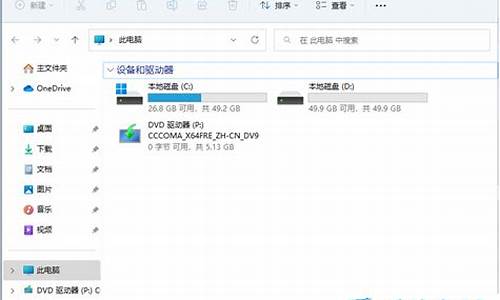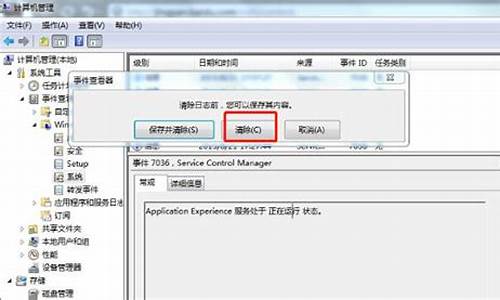怎么重装win10的系统-怎么样重装w10电脑系统
1.w10怎么用u盘重装系统教程
2.你好,w10系统怎么重装
3.w10系统安装步骤
4.如何一键重装系统win10
5.w10怎么重置系统|w10系统重置此电脑方法
w10怎么用u盘重装系统教程

w10系统怎么用U盘重装?绝大多数新电脑都是自带w10系统,w10电脑通常是uefi机型,如果遇到问题,通常需要uefiu盘重装,而且需要64位系统,这边以uefiU盘重装w1064位系统为例,跟大家介绍w10系统u盘重装教程。
安装须知:
1、如果是非uefi机型,直接legacy模式安装,如果支持uefi,建议通过uefiU盘安装
2、本文介绍uefi模式安装ghostwin1064位方法,uefi安装需要硬盘gpt分区表
相关安装教程:
怎么看主板是否支持UEFI模式
legacyMBR装win10怎么装
硬盘安装win10系统教程
wepe安装原版win101803教程
一、准备工作
1、8G或更大容量空U盘
2、制作pe启动盘:微pe工具箱怎么制作u盘启动盘(UEFILegacy双模式)
3、w10系统下载:ghostwin1064位官方专业版V2018.07
二、U盘启动设置:电脑设置UEFI启动的方法
三、w10用U盘重装步骤如下
1、制作好pe启动盘之后,将w10系统iso镜像直接复制到U盘,wepe启动盘支持大于4G镜像;
2、在需要装w10系统的电脑上插入pe启动盘,重启后不停按F12或F11或Esc等启动快捷键,调出启动菜单对话框,选择识别到的U盘选项,一般是U盘名称或者带有USB字样的,比如KingstonDT,如果要uefi模式下安装,选择带UEFI模式的项,按回车键进入;
3、选择windowspe分辨率,默认选择第1个,也可以选择第2个指定分辨率,按回车;
4、进入到pe之后,要在uefi下安装w10系统,要把硬盘格式化成GPT分区表,如果之前已经是预装w10机型,直接执行第7步,如果不是,则需要全盘重新分区,则双击桌面上的分区助手(无损),选择磁盘1,点击快速分区,如果你是多个硬盘,要选对,不要误删;
5、设置分区数目、分区大小以及分区类型,卷标为系统的系统盘建议50G以上,由于选择了UEFI启动,磁盘类型要选择GPT,分区对齐到是4k对齐,2048扇区就行,也可以4096扇区,确认无误后点击开始执行;
6、分区过程很快,分区完成后,如图所示,GPT分区会有两个没有盘符的ESP和MSR,这两个分区别去动,只需要看你分出的C、D盘等,如果盘符被占用,选择已经占用C盘的那个盘,左侧选择更改盘符,以此类推,不改也是可以的,可以根据卷标系统来判断系统盘的位置;
7、接着打开此电脑—微PE工具箱,右键w10系统iso镜像,选择装载,如果没有装载,右键—打开方式—管理器;
8、双击双击安装系统.exe,运行安装工具,选择还原分区,GHOWIMISO映像路径会自动提取到win10.gho,接着选择安装位置,一般是C盘,或者根据卷标或总大小来判断,选择之后,点击确定;
9、如果弹出这个提示,不用管,点击是,继续;
10、弹出这个对话框,选择完成后重启以及引导修复,点击是;
11、转到这个界面,执行w10系统安装部署到C盘的过程,需要等待一段时间;
12、操作完成后,10秒后会自动重启计算机;
13、重启过程拔出U盘,之后进入到这个界面,执行w10系统组件安装、驱动安装以及激活操作;
14、再次重启进入系统自动配置过程,也需要等待一段时间;
15、最后启动进入w10系统桌面,w10系统安装完成。
通过上面步骤操作之后,w10就用U盘重装好了,如果还不懂怎么重装系统,可以学习下这个教程。
你好,w10系统怎么重装
如果你电脑可以开机的话建议你用小鱼一键重装系统软件进行重装,三步就能够搞定系统重装,而且操作非常简单,电脑小白都可以轻松上手。如果电脑上不了网只是能开机,就去小鱼系统的上下载他们的系统包,用U盘拷回来,放到电脑里解压缩后,只要运行里面的硬盘安装程序,也能自动进行重装系统。十分方便简单。小鱼的系统还是比较靠谱和稳定的不会出现什么恶意插件和软件,这是最简单的方法,下面介绍复杂的方法:
如果不能开机的话用U盘装系统或者系统盘装。
U盘装系统:
1.开启电脑,(台式机按住DEL,笔记本一般按F2),设置要装机电脑BIOS,在计算机启动的第一画面上按"DEL"键进入BIOS (可能有的主机不是DEL有的是F2或F1.请按界面提示进入),选择Advanced BIOS Features 。
2,将Boot Sequence(启动顺序) 设定为USB-ZIP,第一,设定的方法是在该项上按PageUP或PageDown键来转换选项。设定好后按ESC一下,退回BIOS主界面,
选择Se and Exit(保存并退出BIOS设置,直接按F10也可以,但不是所有的BIOS都支持)回车确认退出BIOS设置。也有的电脑直接按F8,F11等等也能直接调出来直接设置启动顺利的
3,设置完成后,将您制作好的U盘(用老毛桃或大制作一个U盘启动盘,但是切记不要用老毛桃或大的系统,他们的系统会修改主页且会在后台偷偷帮你下一些没用的软件,让系统很快就变慢变卡,可以到小鱼系统(.xiaoyuxitong)网站下载一个系统镜像,他们家的系统比较安全稳定,而且安全无毒,无恶意插件)插入USB接口(最好将其他无关的USB设备暂时拔掉)
重启电脑看看启动效果吧
4,进入第一个“运行windows PE(系统安装)” 默认的就是进入PE,里面还有另外的工具,在这里就不说明了,这就是PE系统了。开始里的工具好多,就不再给图列出了。
如果有自动安装的就选自动安装,那就只要运行自动安装,然后选择你下载好的系统镜像就能自动进入安装程序,如果没有就要手动去安装了:
手动安装步骤:
1.进入pe系统
2.点击桌面上的手动克隆安装图标(有时也会命名为Ghost 32等)
3.出现的界面:点击ok,进入ghost
4.现在只介绍装系统的步骤:
(1)依次点击:local—partition—from image
(2)在下拉的浏览列表中,选择你的gho文件的位置。最好将GHO文件放在根目录,这样容易找到,ghost软件对文件夹名为中文的,会出现乱码,然你看不懂。
(3)选择好后GHO文件后,点击open,
(4)这里没什么好选择,直接点击OK
(5)现在出现的窗口你就选择你要装的那个盘(看Size 一般大的数据就是硬盘,小的就是U盘),选择硬盘,然后点击OK
(6)出现窗口后,辨认你的系统要装在哪个盘,从size那一栏的磁盘大小数据辨认你的盘符,一般选第一个,是C盘,选中后,点击ok。
(7)提示你是否真的要重装分区,想重装的,点击yes,不想重装的点击no。
(8)完成上述步骤后,就会自动重装系统了。
光盘装系统和U盘装系统是同理,不过就是在改bios启动项(boot)的时候设置为光盘启动(CD/DVD启动)就可以了,后面的步骤是一样的,这里就不一一介绍了。
w10系统安装步骤
安装win10系统有很多方法,我们可以借助装机软件在线安装也可以通过制作u盘启动盘进行安装,下面我为你演示一下u盘安装教程(在线重装的话根据软件中的提示一步步走就行了):
1,下载装机软件,并将u盘插入电脑。
2,下载安装完成后打开选择“U盘重装系统”进入。
3,选择U盘模式,这样会检测到我们刚刚的U盘,点击“开始制作”下一步。
4,选择需要安装的win10系统,点击“开始制作”。
5,等待软件给出提示“启动u盘制作成功”后,我们可以先点击“预览”查看一下需要安装系统的电脑启动快捷键是哪个。
6,确认好电脑的启动快捷键是哪个后,直接将u盘拔出来插入到需要安装win10的电脑。
7,通过键盘上下键选择然后按下回车键进入。
8,点击win10系统进行安装。
9,将目标分区改为“磁盘C”,点击“开始安装”。
10,安装完重启后就是我们的全新win10系统啦。
如何一键重装系统win10
1、首先打开已经下载好的Onekey ghost镜像安装器。
2、打开后软件后,在Onekey ghost里选择还原分区,在GHO WIM ISO映像路径中选择刚才下载好的Win10正式版系统镜像Win10_64.GHO,如下图
3、在下方选择还原到C盘(注意:是点击下面的C盘一下,点击之后会变成蓝色的),如图,然后点击确定
4、点击确定后,会出现下图的提示框,询问是否重启安装系统,点击是按钮
5、接下来电脑就会重启,重启后就会出现下图的界面,耐心等待进度条走完即可。
6、然后会再次重启电脑,就会进入安装Win10系统的过程,一般安装需要5-15分钟,,耐心等待直到进入桌面为止,重装系统完成。
w10怎么重置系统|w10系统重置此电脑方法
在遇到系统问题时,相信大家首先想到的就是重装系统,如果你安装了w10系统正式版,就不用这么麻烦了,因为w10系统具备“重置此电脑”的功能,通过重置系统可以将系统恢复到初始状态,类似于重新安装windows,那么w10要怎么重置系统呢?下面小编就跟大家分享w10系统重置此电脑的方法。
相关说明:
1、通过重置恢复出厂可能会失败,需谨慎使用
2、为了避免重置失败出现崩溃的情况,建议大家先制作好U盘启动盘,用于重装
uefigpt模式安装win10官方系统教程
uefipe下安装win10系统教程
一、操作准备:
1、当前w10系统可以正常启动,做好C盘文件的备份
2、重置电脑需谨慎,有些电脑会重置失败
3、如果w10无法启动则需重装:怎么重装win10系统
4、或者尝试进入高级恢复:win10进入高级恢复界面方法
5、w10系统U盘:win10系统怎么创建U盘安装介质(如果提示要插入介质)
二、w10系统重置此电脑步骤
1、在左下角点击开始按钮,弹出开始菜单,点击“设置”;
2、打开系统设置,点击“更新和安全”
3、点击左侧列表“恢复”,找到“重置此电脑”,点击“开始”;
4、选择保留或删除,一般选择“保留我的文件”,如果选择的是“保留我的文件”,个人文件(包括桌面文件,包括自己在c盘建立的文件夹,其他盘的文件)都会保留下来,如果选择的是删除所有内容,相当于格盘重装;
5、会提醒用户将会删除的应用,下一步,准备就绪后,点击“重置”;
6、重置完成后,进入w10系统的配置。
w10重置电脑可以将系统恢复到初始的状态,解决使用过程中出现的系统异常或卡顿等问题,w10怎么重置系统的方法就分享到这边,希望对大家有帮助。
声明:本站所有文章资源内容,如无特殊说明或标注,均为采集网络资源。如若本站内容侵犯了原著者的合法权益,可联系本站删除。